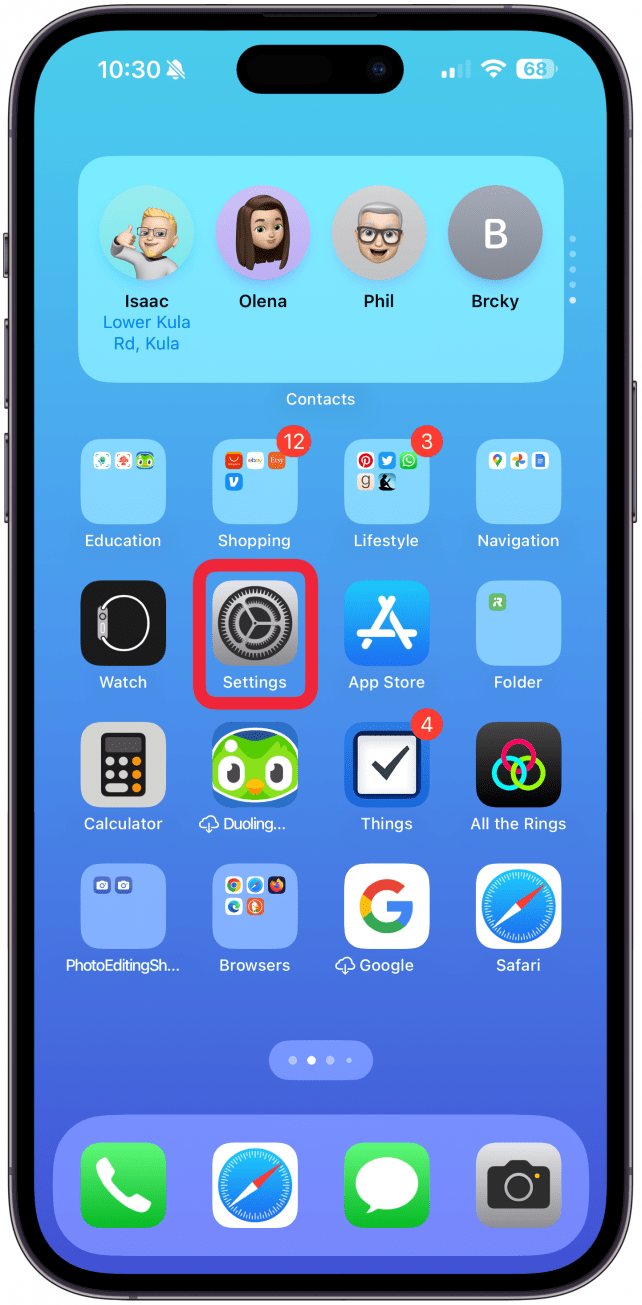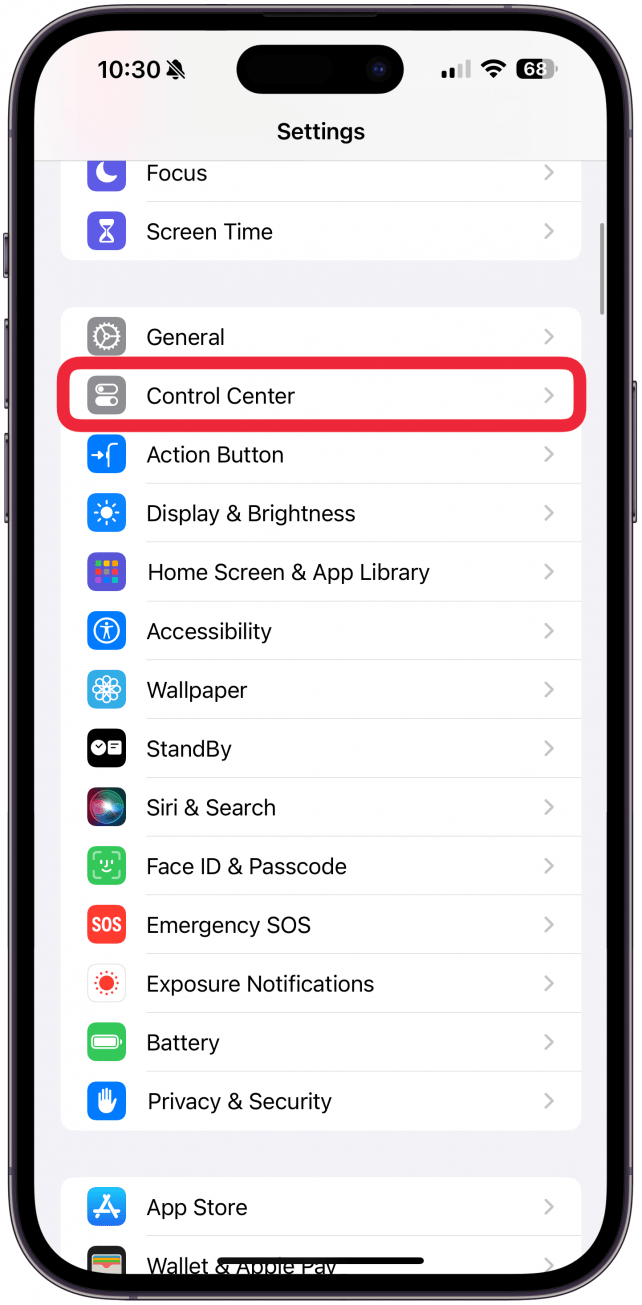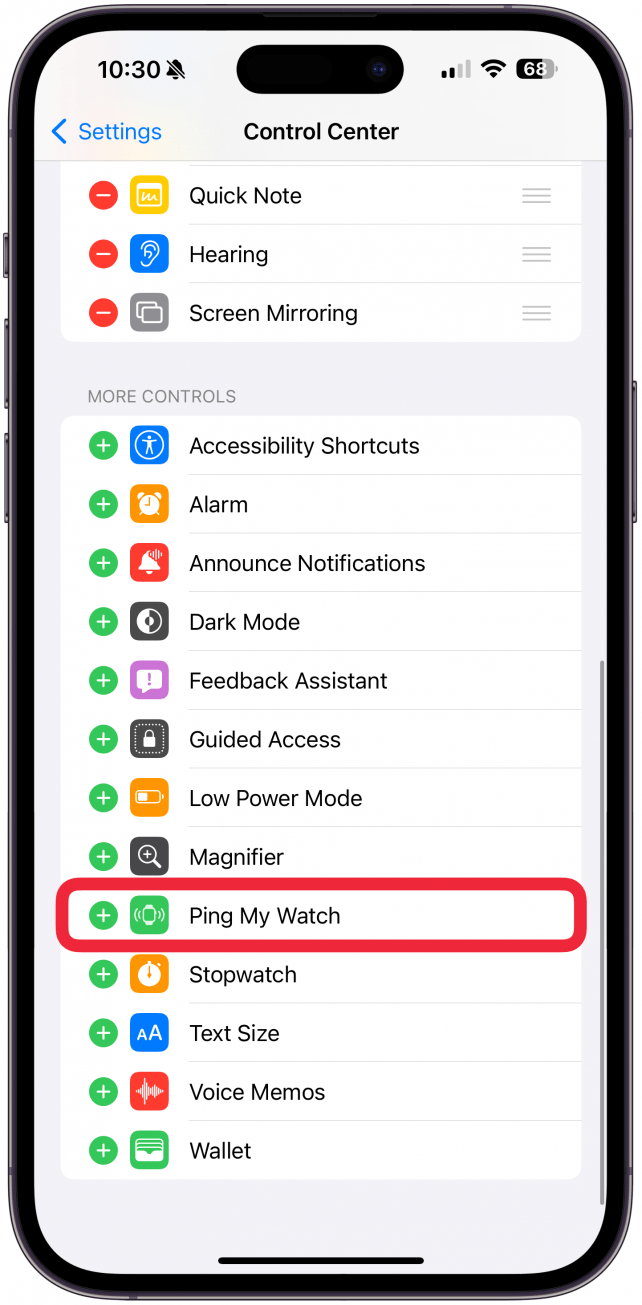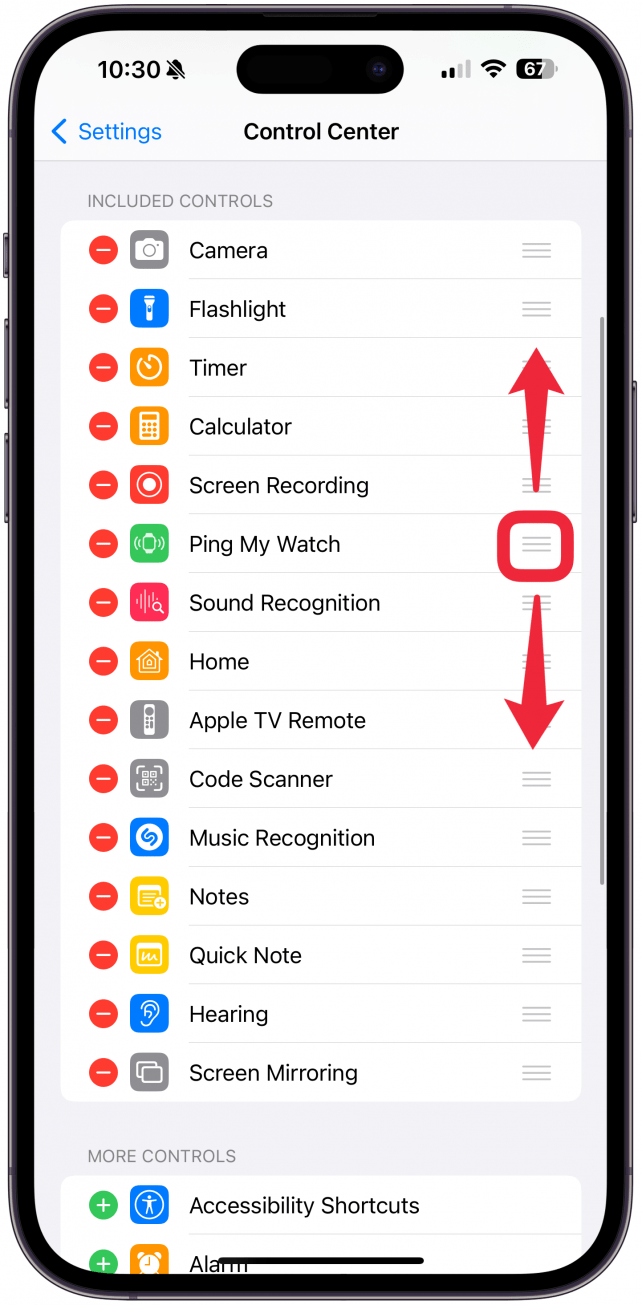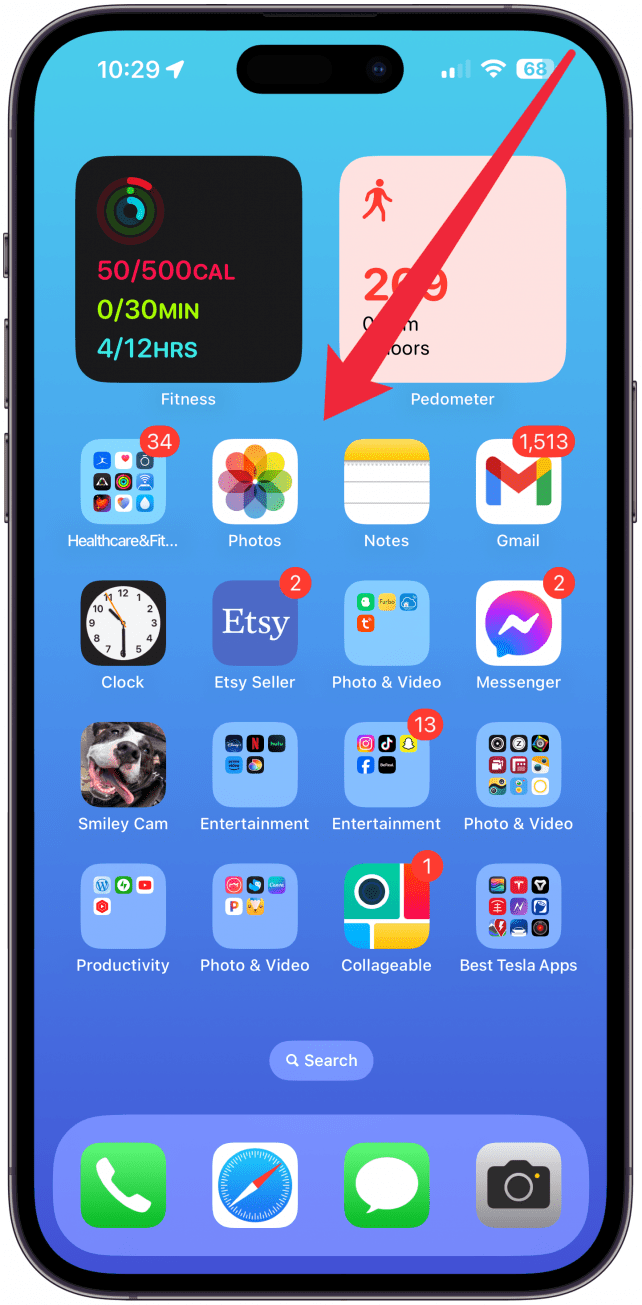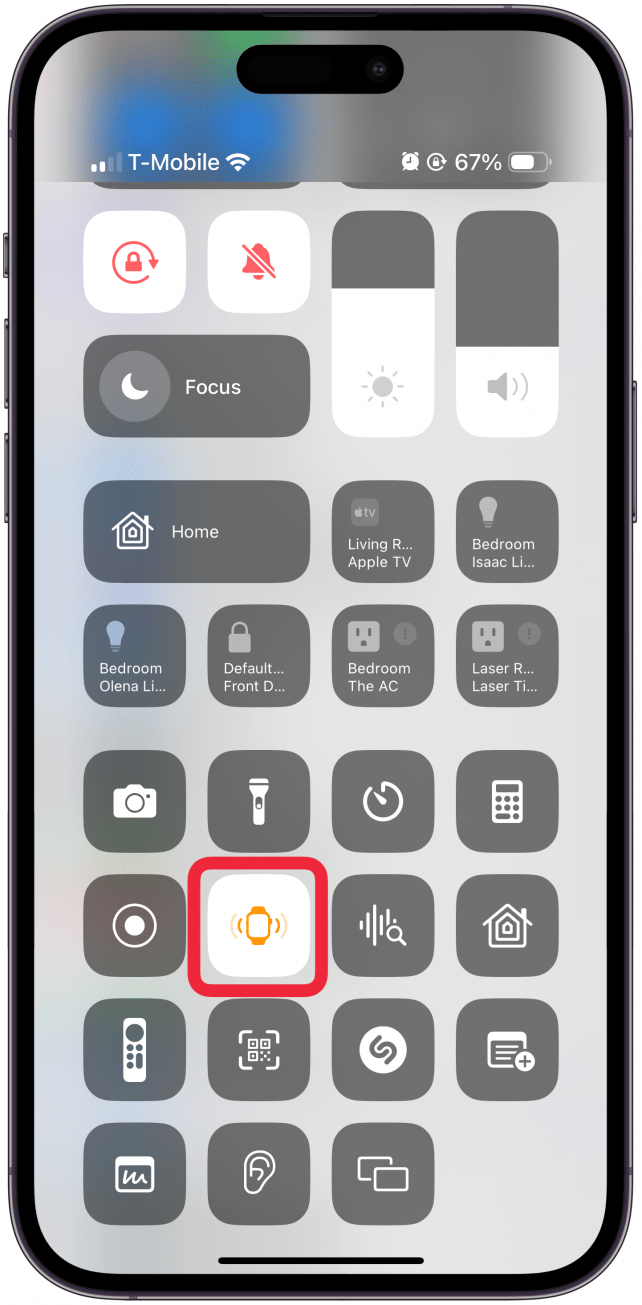משתמשי Apple Watch נהנו למצוא את האייפון שלהם על ידי הצבתו מהשעון שלהם. iOS 17 הציג תכונה של Apple Watch Ping במרכז הבקרה של ה- iPhone שלך. כדי להשתמש בו, תצטרך לערוך את הגדרות מרכז הבקרה שלך. הנה כיצד למצוא את Apple Watch שלך באמצעות ה- iPhone שלך.
האם אוכל לצלם את Apple Watch שלי באמצעות ה- iPhone שלי?
כן! iOS 17 הציג דרך חדשה לפינג Watch שלך באמצעות ה- iPhone שלך. זה עובד באותו אופן כמו להדביק את האייפון שלך מ- Apple Watch שלך ! אמנם זה תמיד היה אפשרי באמצעות Find My My, אך תכונת הפינג החדשה מהירה הרבה יותר וניתן לעשות זאת ממרכז הבקרה שלך.
אם תאבד את השעון שלך מחוץ לביתך, עדיין תצטרך להשתמש בממצא שלי כדי למצוא את Apple Watch שלך . תכונת הפינג החדשה היא השימושית ביותר כשאתה יודע שה- Apple Watch שלך בקרבת מקום אך זקוק לעזרה במציאתו. לקבלת טיפים נוספים לאייפון ו- Apple Watch, הירשם בחינם שלנו טיפ של היום עלון.
 גלה את התכונות הנסתרות של ה- iPhone שלך עם טיפ יומי (עם צילומי מסך והוראות ברורות) כך שתוכל לשלוט באייפון שלך תוך דקה אחת בלבד ביום.
גלה את התכונות הנסתרות של ה- iPhone שלך עם טיפ יומי (עם צילומי מסך והוראות ברורות) כך שתוכל לשלוט באייפון שלך תוך דקה אחת בלבד ביום.
כיצד למצוא שעון אפל בבית או בקרבת מקום
כאשר Apple Watch שלך לא ממש אבוד, פשוט לא במקומו, תוך הצבת זה הדרך הטובה ביותר למצוא אותה במהירות. לפני שתוכל לצלם את Apple Watch שלך, עליך להוסיף את כפתור הפינג למרכז הבקרה שלך. הנה כיצד למצוא את Apple Watch עם תכונת הפינג החדשה של iPhone:
- פתח הגדרות .

- ברז על מרכז בקרת .

- גלול מטה, ומתחת לבקרות נוספות, הקש על פינג השעון שלי.

- אתה יכול להשתמש בסמל ההמבורגר (שלושה קווים אופקיים) כדי למקם מחדש את הכפתורים במרכז הבקרה שלך.

- עכשיו, פשוט פתח את מרכז הבקרה על ידי החלקה באלכסון מהפינה השמאלית העליונה של תצוגת האייפון שלך.

- הקש על סמל השעון שלי . כל עוד השעון שלך נמצא על טווח Bluetooth, הוא יעשה רעש שיעזור לך לאתר אותו.

עכשיו אתה יודע למצוא Apple Watch מ- iPhone המריץ iOS 17 ואילך! אם אינך רואה את האפשרות לפינג שלי בשלב שלישי, וודא שאתה מפעיל את הגרסה האחרונה של iOS . אם שעון Apple שלך לא מציין כשאתה מקש על הכפתור, וודא שהוא מפעיל אתהגרסה האחרונה של WatchOS ונמצא בטווח Bluetooth.
עכשיו אתה יודע לאתר שעוני אפל באמצעות iPhone! כמי שמשתמש ב- Apple Watch שלהם כדי לצלם את האייפון שלהם על בסיס כמעט לפי שעה, אני מאוד נרגש מהתכונה הזו. למרות שניתן היה למצוא את Apple Watch שלי באמצעות Find My My, זה היה תהליך ארוך ומעצבן. תכונת פינג Apple Watch הרבה יותר נוחה ומהירה יותר. בשלב הבא, גלה כיצד לכבות את ההודעות שמאלה אחריו .
שאלות נפוצות
- האם אתה יכול לצמצם את Apple Watch שלך כששקט? כן! אתה תכונה של פינג Apple Watch עובדת כל עוד השעון שלך נמצא בטווח ובתוך טווח. זה יכול לשתוק, להיות במצב מיקוד, וניתן לנעול אותו.
- כיצד אוכל לאתר את שעון Apple שלי אם הסוללה מתה? אם Apple Watch שלך נגמר לסוללה, אתה יכול להשתמש בממצא שלי כדי לראות את המיקום הידוע האחרון של השעון שלך, אך יתכן שתצטרך לחזור על הצעדים שלך ולמצוא את Apple Watch שלך ללא עזרה של טק.
- איך לפינג אייפון מ- Apple Watch? לחץ על כפתור הצד בשעון Apple שלך והקש על סמל ה- iPhone של פינג. להלן הוראות שלב אחר שלב כיצד להשתמש ב- Apple Watch שלך כדי למצוא את הטלפון שלך .